【詳細解説】動画の白飛びを補正する方法
白飛びとは、写真、動画の一部にライトや明かり、反射など過度にあたり過ぎて、白くなることを意味します。動画を撮影しているとよくこの現象に遭遇しますが、どうすればこの問題を解決できますか?具体的な操作方法を知りたい場合は、この記事を参照してください。

動画 白飛び 補正
「Windows/Mac向け」Aiseesoft 動画変換 究極で動画の白飛びを補正
Aiseesoft 動画変換 究極は強力な動画処理ツールとして、500 以上の動画および音声フォーマットを変換できるだけではありません。動画も編集可能です。動画の白飛びを補正するだけでなく、音ズレも補正できます。また、動画結合、3D動画作成、動画圧縮、ウォーターマーク除去などの編集機能があります。
 おススメ点
おススメ点
- 1.明るさ、コントラスト、色相などの基本要素を調整して、簡単に動画の白飛びを補正できます。
- 2.AI技術でビデオノイズを解析、解像度の向上、明るさとコントラストの最適化、ビデオの揺れの低減など、さまざまな方法でビデオ品質を向上させることができます。
- 3.Windows10/11での編集・変換とMac動画編集・変換はいずれも対応可能です。
ステップ 1まず、上記の「無料ダウンロード」ボタンをクリックして、Aiseesoft 動画変換 究極をダウンロードしてインストールします。このソフトを開き、上の「ツールボックス」タブをクリックします。
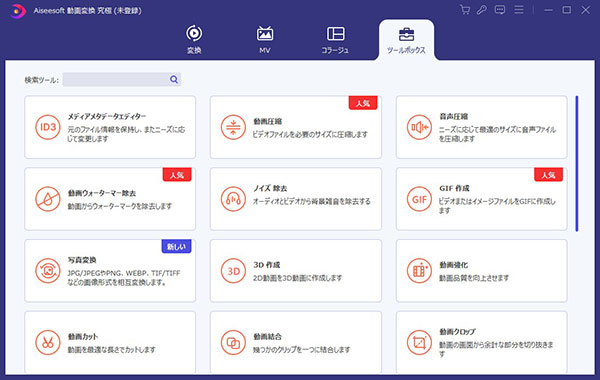
ステップ 2「色補正」を選択します。次に、白飛びを補正したい動画ファイルを追加するには、画面中央の「+」ボタンをクリックします。動画ファイルを追加した後、動画の明るさ、コントラスト、色相などを調整することで、動画の白飛びを補正できます。
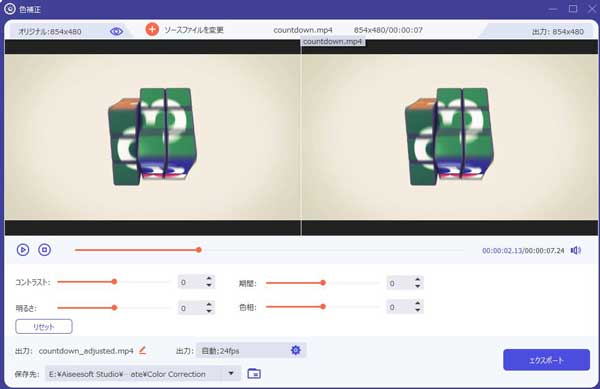
ステップ 3画面の下部にある歯車のボタンをクリックして、動画のフォーマット、解像度、フレームレートなどを設定できます。
ステップ 4設定した後、右下の「エクスポート」ボタンをクリックして動画の白飛びを補正できます。
Shotcutで動画の白飛びを補正
Shotcutは無料で使える動画編集ソフトで、Windows・macOS・GNU/Linuxの全てのOSで利用できます。動画の切り出し、結合、音楽ファイルの合成、画像ファイルを組み合わせたフォトムービーの作成が可能です。フル機能を無料に利用できる上、簡単に動画の白飛びを補正できます。
 メリット
メリット
- 動画画面の色相・明度・彩度などを簡単に変更することができます。
- このソフトでは時間制限なくどんな長さの動画でも編集を行えます。
- MP4やMKV、WebMだけではなくAVIなどの160種類以上のフォーマットの動画編集と動画の書き出しを行えます。
 デメリット
デメリット
- Shotcutには日本語サイトが存在しないため、少し使いにくいかもしれません。
ステップ 1まず、Shotcutをダウンロードして、開きます。左上の「ファイルを開く」ボタンをクリックして、白飛びを補正したい動画ファイルを追加します。追加した動画をタイムラインの下の空のセクションにドラッグします。
ステップ 2映像タブを押して、「カラーコレクション」、「輝度」、「コントラスト」、「色相・明度・彩度」を選択できます。さまざまなオプションに応じて異なる設定が可能です。
ステップ 3設定した後、上の「保存」ボタンをクリックして、白飛びを補正した動画ファイルを保存できます。

VideoProc Vloggerで動画の白飛びを補正
VideoProc Vloggerは高機能な動画編集ソフトで、動画結合、動画分割、字幕の追加、動画の逆再生など、多くのビデオ編集機能を備えています。動画の白飛びを補正したい場合にも、このソフトウェアを使用できます。このソフトは90+プリセットのLUT設定が用意されています。様々な色調補正をかけられます。LUTで行う色補正以外にマニュアルで行える色調補正の機能も搭載されています。
 メリット
メリット
- 動画の分割、字幕の追加、豊富なトランジションとエフェクトで素敵な動画が作れます。
- 動画の明るさ、コントラスト、色温度、色合い、HSLなどを手動で調整できます。
- 「普通」と「ビート」と「無音」の3種類の検出技術が用意されています。音楽を自動的に検出できるから、音楽編集作業とても速くできます。
 デメリット
デメリット
- 製品ページが複雑で初心者には少し使いづらいかもしれません。
ステップ 1まず、VideoProc Vloggerをダウンロードして、開きます。左上の「+」ボタンをクリックして、白飛びを補正したい動画ファイルを追加します。追加したビデオをタイムラインの下の空のセクションにドラッグします。
ステップ 2右上のパネルで[ カラー&フィルター ]タブを見つけます。「露出」のスライドバーを左右に動かすと動画の明るさを調整できます。また、下の[ カラー&フィルター編集 ]ボタンをクリックして、動画をより細かく調整できます。
ステップ 3調整した後、右下の[書き出し]をクリックして、保存先を選択してください。下の[開始]をクリックして、白飛びを補正した動画ファイルを保存できます。
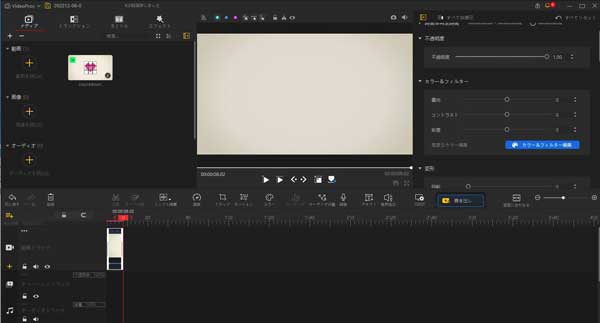
よくある質問(FAQ)
質問 1:白飛びとは?
答え 1:白飛びとは、写真、動画の一部にライトや明かり、反射など過度にあたり過ぎて、白くなることを意味します。白飛びは一般的に良くないとされており、ISO感度の調整やライト位置や光源との距離、角度、光源の強さの調整をして、光の回り方工夫して防いでいく必要があります。
質問 2:アプリで動画の白飛びを補正する方法は?
答え 2:iPhoneを使用している場合は、「写真」アプリを使用できます。このアプリは動画の明るさやコントラストを調整できます。また、Androidスマホを使用している場合は、「動画編集&加工」アプリを使用できます。このアプリは、無料で簡単んに使えて、幅広い編集ができます。
質問 3:動画の白飛びを補正するときの注意点は?
答え 3:動画編集ソフトで動画の白飛びを補正することは便利ですが、あまり色補正をしすぎると不自然になったり、画質が劣化してしまいます。そのため、動画の色調を補正する時、動画の色調補正をし過ぎないようにしてください。
まとめ
ここまで、動画の白飛びを補正する方法を紹介します。上記のソフトのうち、Aiseesoft 動画変換 究極を使用することを最もお勧めします。また、もっと編集ソフトを知りたい方は、動画編集無料ソフトをおすすめる文章をご参考ください。